Photoshop巧用通道工具快速摳出白云圖片
文章來源于 240PS,感謝作者 昀恒 給我們帶來經精彩的文章!設計教程/PS教程/摳圖教程2017-10-09
本教程主要使用Photoshop巧用通道工具快速摳出白云圖片,通道工具是PS摳圖里非常常用的工具,希望思緣的朋友可以更好的學習通道工具。
最終效果

原圖

1、首先觀察通道。點擊原圖打開大圖,把大圖保存到本機。打開PS軟件,再打開保存的天空素材大圖。
進入通道面板,選擇紅通道,白云與背景色差比較大,比較理想。

選擇綠通道,白云與背景色差比較大,不過沒有紅通道明顯。

選擇藍通道,白云與背景顏色基本接近。

2、通過上面的分析,紅通道最為理想。選擇紅通道,按Ctrl + A 全選,按Ctrl + C 復制。

3、點RGB通道返回圖層面板,新建一個空白圖層,按Ctrl + V 把復制的通道粘貼進來,如下圖。

4、點擊圖層面板下面的創建新的填充或調整圖層按鈕,選擇色階。

5、把RGB通道暗部壓暗,高光部分調亮,參數及效果如下圖。

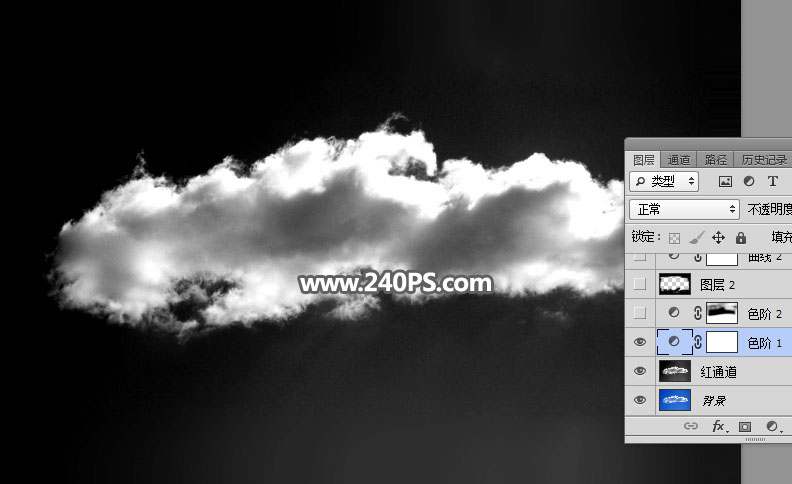
 情非得已
情非得已
推薦文章
-
 Photoshop使用通道工具摳出可愛的狗狗2020-03-15
Photoshop使用通道工具摳出可愛的狗狗2020-03-15
-
 Photoshop使用通道工具摳出逆光美女2020-03-08
Photoshop使用通道工具摳出逆光美女2020-03-08
-
 摳圖教程:詳解5種PS經典的摳圖方法2019-08-29
摳圖教程:詳解5種PS經典的摳圖方法2019-08-29
-
 Photoshop巧用通道超精細的摳兒童頭發絲教程2015-05-20
Photoshop巧用通道超精細的摳兒童頭發絲教程2015-05-20
-
 Photoshop完美摳出穿婚紗的新娘照片2013-11-07
Photoshop完美摳出穿婚紗的新娘照片2013-11-07
-
 Photoshop使用通道混合器給狗狗摳圖2012-10-25
Photoshop使用通道混合器給狗狗摳圖2012-10-25
-
 Photoshop給頭發蓬松的孩子摳圖并合成2012-06-19
Photoshop給頭發蓬松的孩子摳圖并合成2012-06-19
-
 Photoshop給白色婚紗摳圖并合成到風景照中2012-06-14
Photoshop給白色婚紗摳圖并合成到風景照中2012-06-14
-
 Photoshop詳細講解鋼筆工具在摳圖中的使用2011-08-30
Photoshop詳細講解鋼筆工具在摳圖中的使用2011-08-30
-
 Photoshop摳圖教程:摳出飄逸長發美女2011-03-30
Photoshop摳圖教程:摳出飄逸長發美女2011-03-30
熱門文章
-
 Photoshop快速摳出卷發的美女人像2021-03-04
Photoshop快速摳出卷發的美女人像2021-03-04
-
 Photoshop快速摳出卷發的美女人像
相關文章1722021-03-04
Photoshop快速摳出卷發的美女人像
相關文章1722021-03-04
-
 Photoshop快速摳出籃子里的貓咪
相關文章13292020-03-09
Photoshop快速摳出籃子里的貓咪
相關文章13292020-03-09
-
 頭發摳圖:用PS快速的摳出人像頭發
相關文章15692019-12-26
頭發摳圖:用PS快速的摳出人像頭發
相關文章15692019-12-26
-
 植物教程:用PS的鋼筆工具快速摳出植物
相關文章19722019-11-05
植物教程:用PS的鋼筆工具快速摳出植物
相關文章19722019-11-05
-
 摳圖教程:用PS快速摳出人物毛發效果
相關文章17242019-08-21
摳圖教程:用PS快速摳出人物毛發效果
相關文章17242019-08-21
-
 人像摳圖:用PS快速摳出多發絲的人像
相關文章55772019-04-19
人像摳圖:用PS快速摳出多發絲的人像
相關文章55772019-04-19
-
 Photoshop詳細解析套索工具的摳圖技巧
相關文章12792018-12-12
Photoshop詳細解析套索工具的摳圖技巧
相關文章12792018-12-12
-
 Photoshop快速摳出昏暗背景中的婚紗照
相關文章14722018-11-16
Photoshop快速摳出昏暗背景中的婚紗照
相關文章14722018-11-16
